Jak odzyskać lub uratować uszkodzony ładowarka na bagażnik w Centos 7
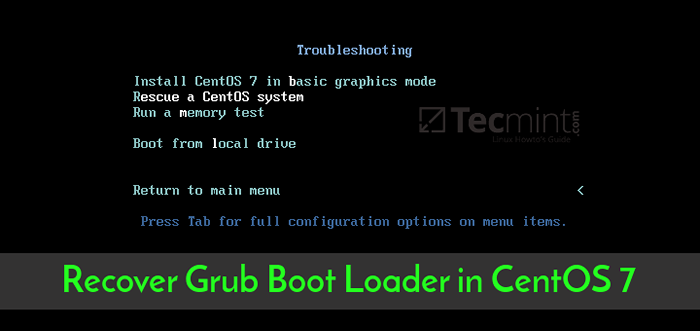
- 4692
- 1175
- Tacjana Karpiński
W tym samouczku omówimy proces ratowania uszkodzonego ładowarki rozruchowej w Centos 7 Lub Red Hat Enterprise Linux 7 i odzyskaj zapomniane hasło roota.
ŻARCIE Ładowarka rozruchowa może być czasami uszkodzona, zagrożona lub usunięta w centroos z powodu różnych problemów, takich jak awarie sprzętowe lub oprogramowania lub czasami można go zastąpić innymi systemami operacyjnymi, w przypadku podwójnego bojowego. Uszkodzony ładowarka do rozruchu Gruba tworzy Centos/Rhel System niezdolny do uruchomienia i przeniesienia kontroli dalej do jądra Linux.
Etap ładowania ładunkowego Grub jest zainstalowany na pierwszym miejscu 448 bajty na początku każdego dysku twardego, na obszarze zwykle znanym jako Główny rekord rozruchu (Mbr).
Przeczytaj także: Jak ratować, naprawić i odzyskiwać ładowarkę butów w Ubuntu
Mbr Maksymalny rozmiar jest 512 Długo. Jeśli z jakiegoś powodu pierwszy 448 bajty są zastąpione, Centos Lub Red Hat Enterprise Linux nie można załadować, chyba że uruchomisz maszynę Centos ISO obraz w trybie ratunkowym lub przy użyciu innych metod ładowania rozruchu i ponowne zainstalowanie MBR Grub program rozruchowy.
Wymagania
- Pobierz obraz ISO Centos 7 DVD
Odzyskaj ładowarkę rozruchową w Centos 7
1. W pierwszym kroku pobierz najnowszą wersję Centos 7 ISO obraz i spal go na DVD lub utwórz uruchamialny patyk USB. Umieść obraz rozruchowy w komputerze odpowiedni dysk i ponownie uruchom maszynę.
Podczas BIOS Wykonuje testy postów, naciśnij specjalny klawisz (ESC, F2, F11, F12, Del W zależności od instrukcji płyty głównej) w celu wprowadzenia ustawień BIOS i modyfikacji sekwencji rozruchowej, aby rozruchowy obraz DVD/USB został uruchomiony najpierw podczas uruchamiania maszyny, jak pokazano na poniższym obrazku.
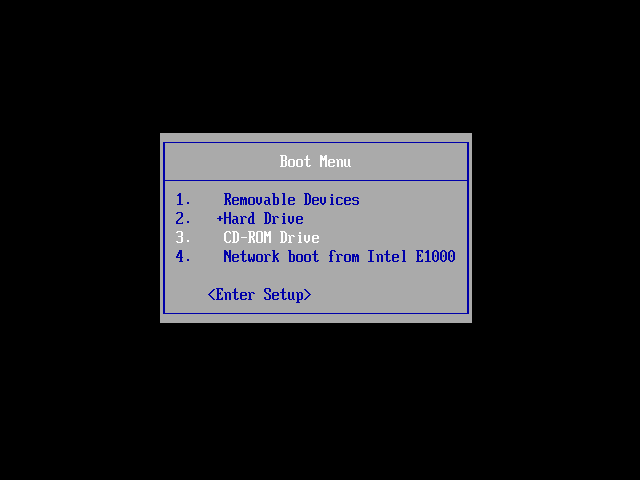 Menu rozruchowe systemu
Menu rozruchowe systemu 2. Po Centos 7 Wykryto nośniki rozruchowe, pierwszy ekran pojawi się w wyjściu monitora maszyny. Z pierwszego menu Wybierz Rozwiązywanie problemów opcja i naciśnij [Wchodzić] Klucz do kontynuowania.
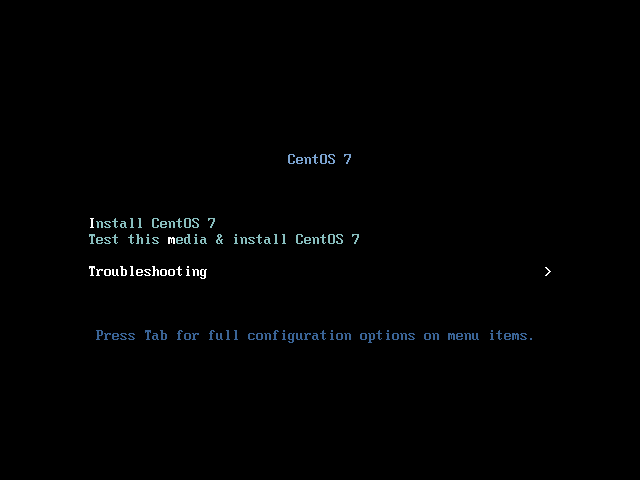 Wybierz rozwiązywanie problemów Centos 7
Wybierz rozwiązywanie problemów Centos 7 3. Na następnym ekranie wybierz Uratować system Centos opcja i naciśnij [Wchodzić] Klucz do dalszego poruszania się. Nowy ekran pojawi się z komunikatemNaciśnij klawisz Enter, aby rozpocząć proces instalacji'. Tutaj po prostu naciśnij [Wchodzić] Klucz ponownie, aby załadować system Centos do pamięci.
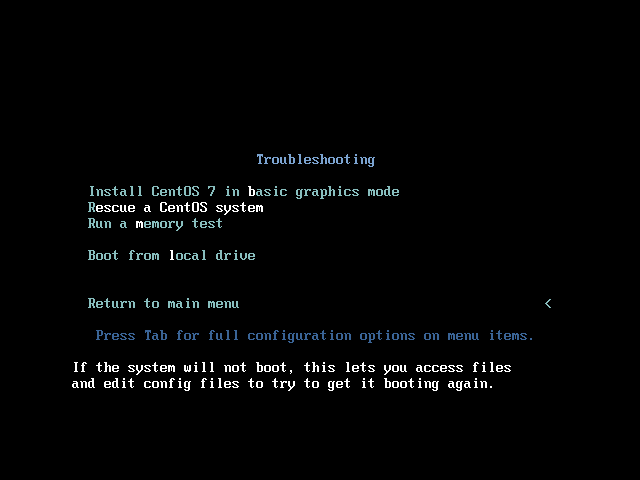 Rescue Centos 7 System
Rescue Centos 7 System 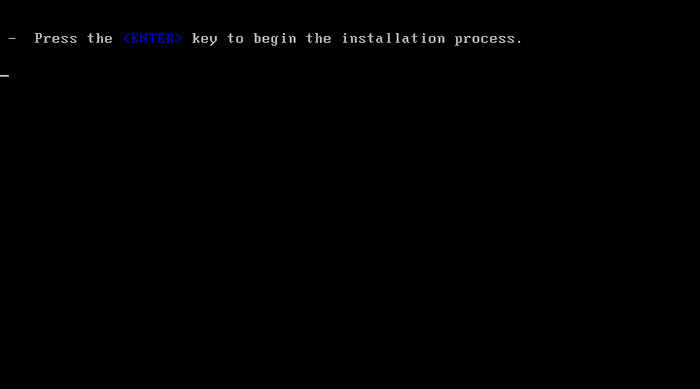 Rescue Centos 7 Process
Rescue Centos 7 Process 4. Po załadowaniu oprogramowania instalatora do pamięci RAM, na ekranie pojawi się monit środowiska ratunkowego. W tym typu typ 1 w celu Kontynuować z procesem odzyskiwania systemu, jak pokazano na poniższym obrazku.
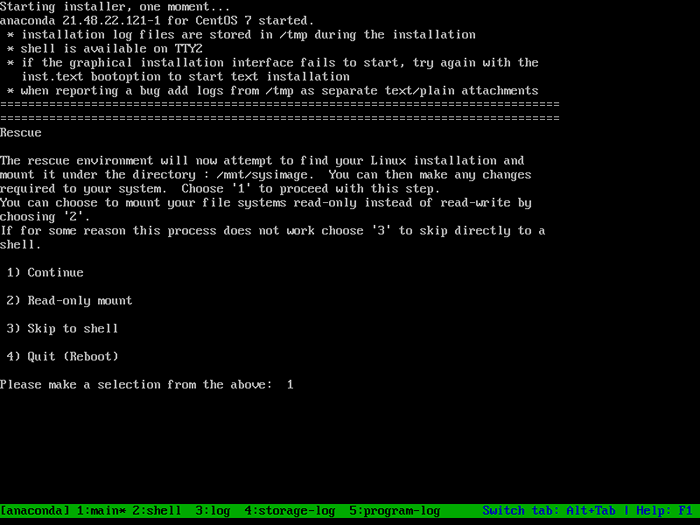 Centos 7 Rescue Szyb
Centos 7 Rescue Szyb 5. W następnym monicie program ratowniczy poinformuje Cię, że Twój system został zamontowany pod /MNT/SYSIMAGE informator. Tutaj, jak sugeruje program ratowniczy, typ chroot /mnt /sysimage Aby zmienić hierarchię drzew Linux z obrazu ISO na zamontowaną partycję korzeniową pod dysku.
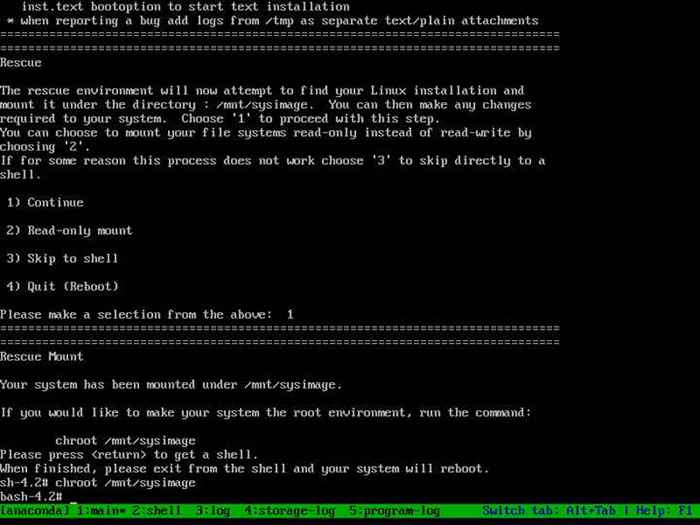 Zdjęcie MOUT CENTOS 7
Zdjęcie MOUT CENTOS 7 6. Następnie zidentyfikuj dysk twardy maszyny, wydając poniższe polecenie w wierszu ratownictwa.
# ls /dev /sd*
W przypadku, gdy Twój maszyna używa bazowego starego fizycznego kontrolera rajdów, dyski będą miały inne nazwy, takie jak /dev/cCISS. Ponadto, w przypadku zainstalowania systemu CentOS pod maszyną wirtualną, dyski twarde można wymienić /dev/vda Lub /dev/xvda.
Jednak po zidentyfikowaniu swojego dysku.
# ls /sbin | GREP GRUB2 # Zidentyfikuj polecenie instalacji GRUB # /sbin /Grub2-install /dev /sda # Zainstaluj ładowarkę rozruchową w partycji rozruchowej pierwszego dysku twardego
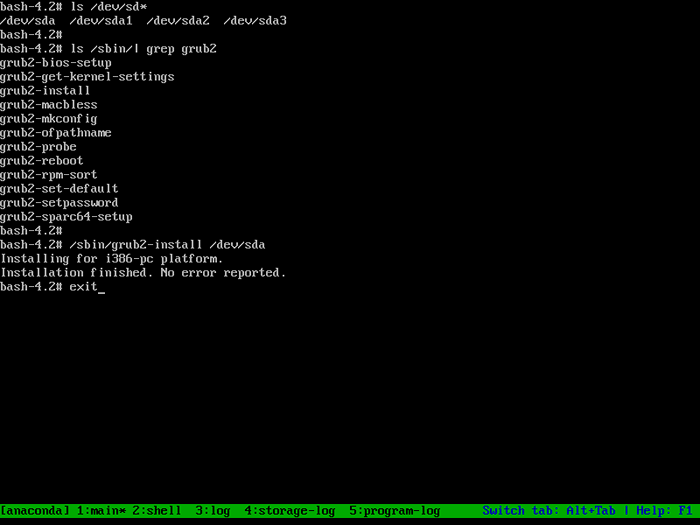 Zainstaluj ładowarkę rozruchową Grub w Centos 7
Zainstaluj ładowarkę rozruchową Grub w Centos 7 7. Po Grub2 Ładowarka rozruchowa jest pomyślnie zainstalowana w twoim dysku twardym MBR, typ Wyjście Powrócić do drzewa obrazu ISO Boot Centos i ponowne uruchomienie maszyna przez pisanie Init 6 w konsoli, jak pokazano na poniższym zrzucie ekranu.
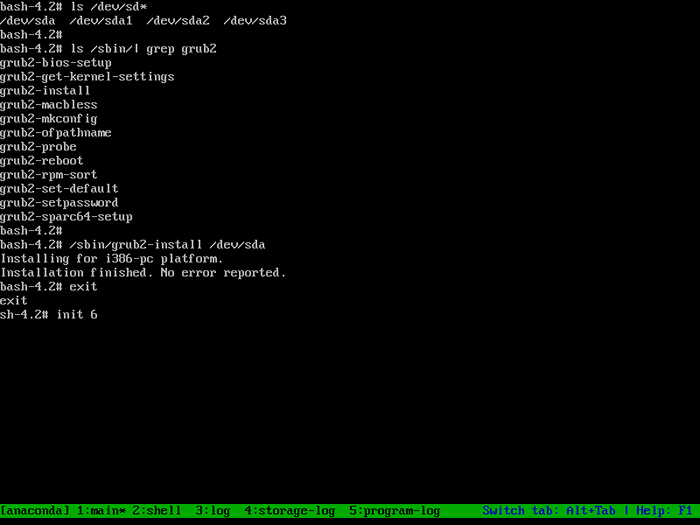 Exit Centos 7 Grub podpowiedź
Exit Centos 7 Grub podpowiedź 8. Po ponownym uruchomieniu maszyny powinieneś najpierw wejść BIOS Ustawienia i zmień menu Zamówień rozruchu (umieść dysk twardy z zainstalowanym ładowarką MBR w pierwszej pozycji w kolejności menu rozruchowego).
Zapisz ustawienia BIOS i ponownie, ponowne uruchomienie maszyna do zastosowania nowej kolejności rozruchowej. Po ponownym uruchomieniu maszyna powinna rozpocząć się bezpośrednio w menu Grub, jak pokazano na poniższym obrazku.
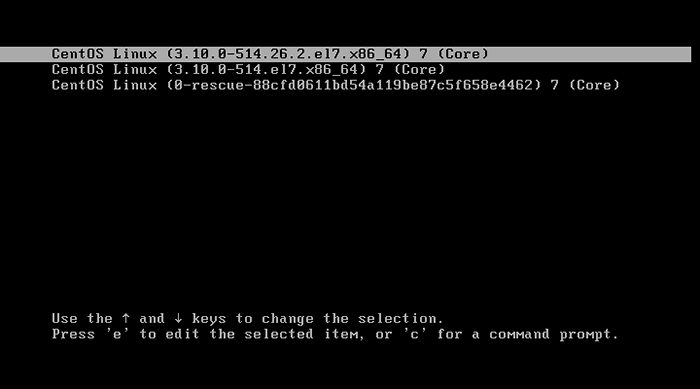 Menu Grub Centos 7
Menu Grub Centos 7 Gratulacje! Z powodzeniem naprawiłeś uszkodzony system systemu Centos 7. Należy pamiętać, że czasami po przywróceniu ładowarki rozruchowej Grub, urządzenie uruchomi się ponownie raz lub dwa razy w celu zastosowania nowej konfiguracji Gruba.
Odzyskaj hasło roota w Centos 7
9. Jeśli zapomniałeś hasła Root i nie możesz zalogować się do systemu Centos 7, możesz zasadniczo zresetować (puste) hasło, uruchamiając obraz DVD CentOS 7 w trybie odzyskiwania Krok 6. Podczas gdy jesteś chrootowany w systemie plików instalacji Centos, wydaj następujące polecenie, aby edytować plik hasła Linux kont.
# vi /etc /shadow
W pliku Shadow Zidentyfikuj linię hasła root (zwykle jest pierwszym wierszem), wprowadź Tryb edycji vi naciskając I Klucz i usuń cały ciąg między pierwszą okrężnicą „:” i druga okrężnica ”:”, Jak pokazano na poniższym zrzucie ekranu.
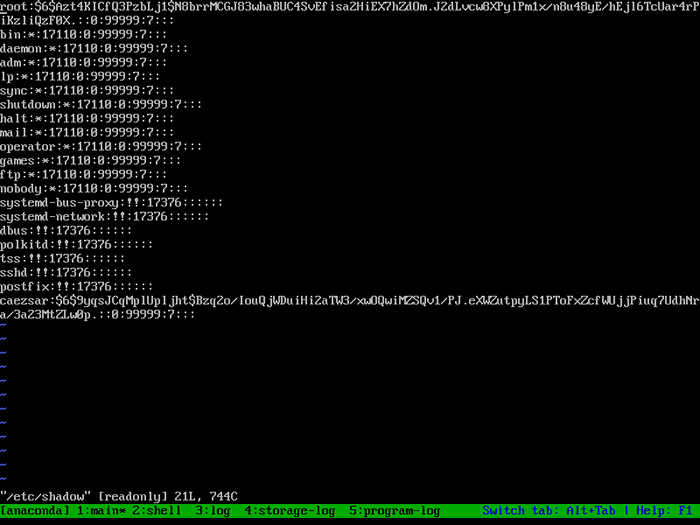 Szyfrowane hasło roota
Szyfrowane hasło roota 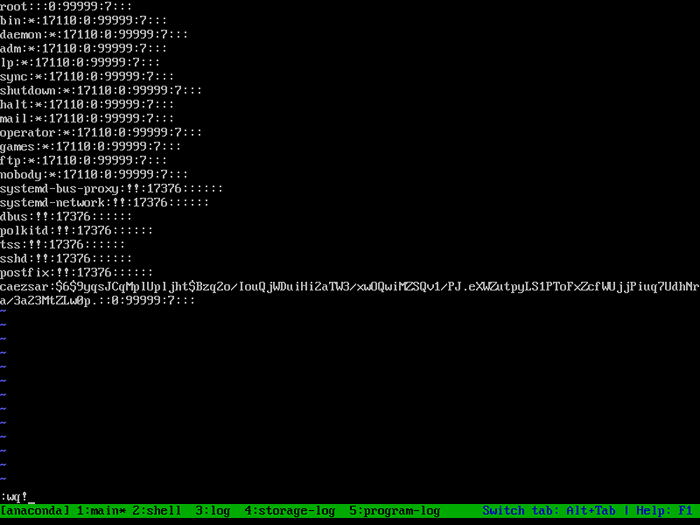 Usuń hasło zaszyfrowane rootem
Usuń hasło zaszyfrowane rootem Po zakończeniu zapisz plik, naciskając następujące klucze w tej kolejności ESC ->: -> wq!
10. Wreszcie, Wyjście chrootowana konsola i typ Init 6 Do ponowne uruchomienie maszyna. Po ponownym uruchomieniu zaloguj się do systemu Centos za pomocą konta root, które nie ma teraz skonfigurowanego hasła, i skonfiguruj nowe hasło dla użytkownika root, wykonując polecenie PASSWD, Jak pokazano na poniższym zrzucie ekranu.
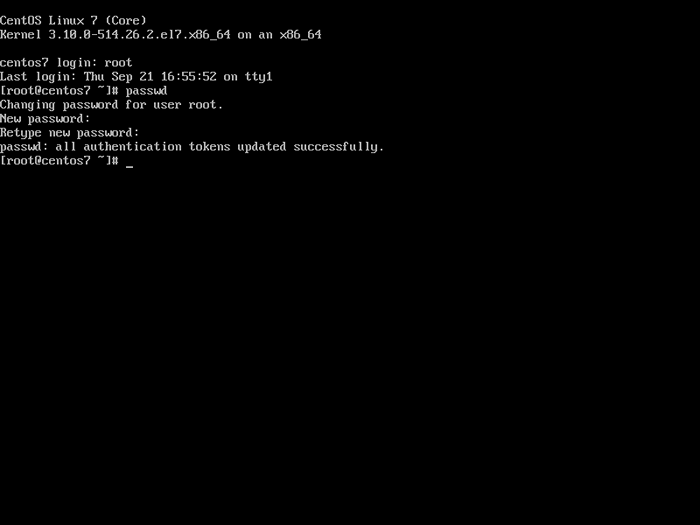 Ustaw nowe hasło roota w Centos 7
Ustaw nowe hasło roota w Centos 7 To wszystko! Uruchamianie maszyny fizycznej lub maszyny wirtualnej z obrazem ISO DVD Centos 7 w trybie odzyskiwania może pomóc administratorom systemowym wykonywać różne zadania dotyczące rozwiązywania problemów dla zepsutych systemów, takich jak odzyskiwanie danych lub te opisane w samouczku.
- « Jak włączyć lub wyłączyć wartości logiczne Selinux
- Jak zablokować konta użytkowników po nieudanych próbach logowania »

